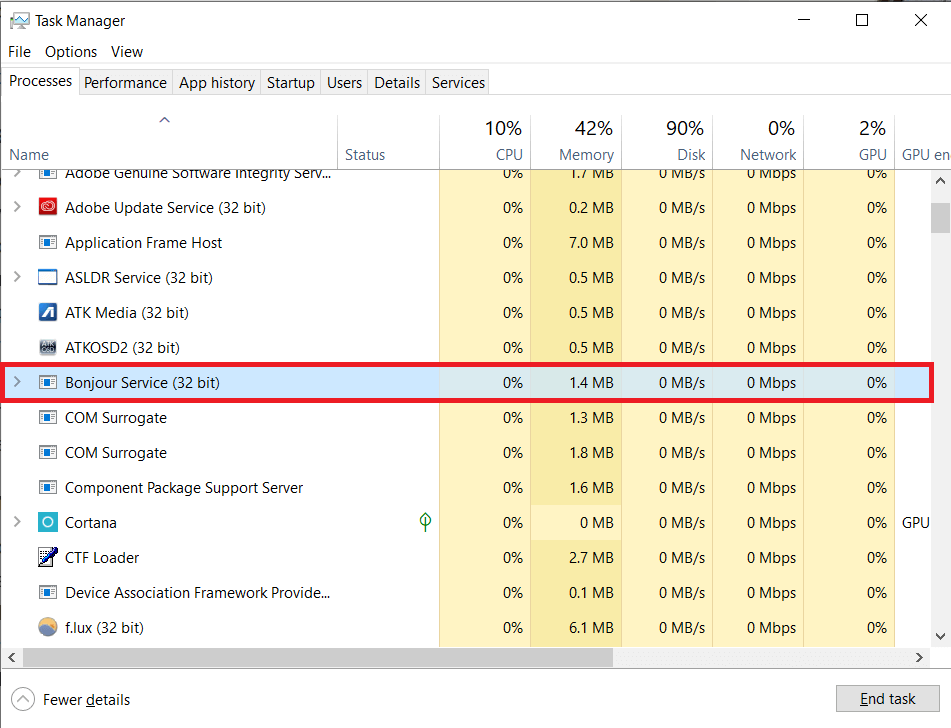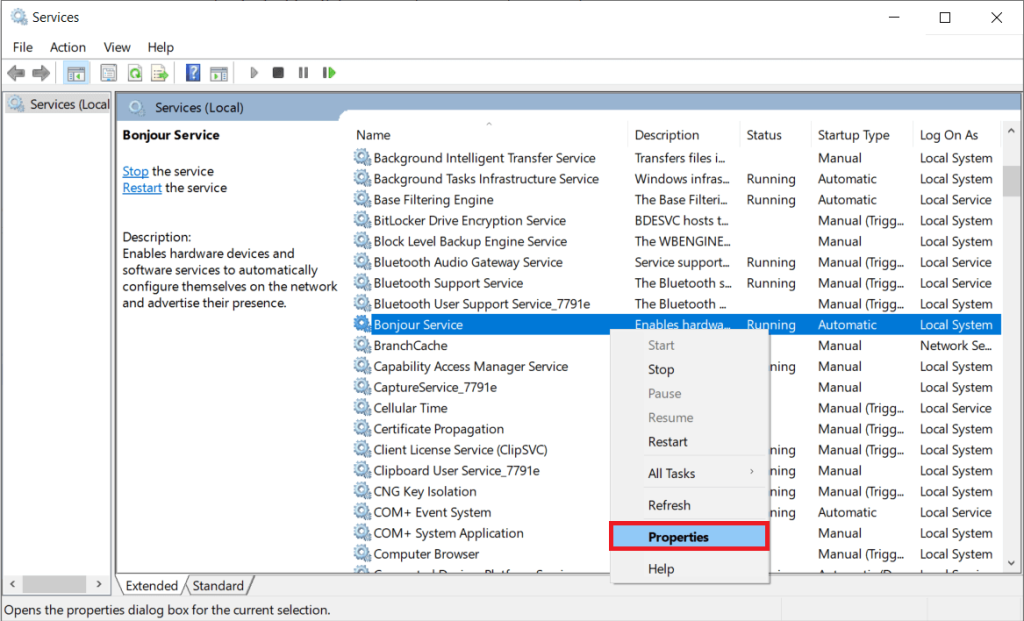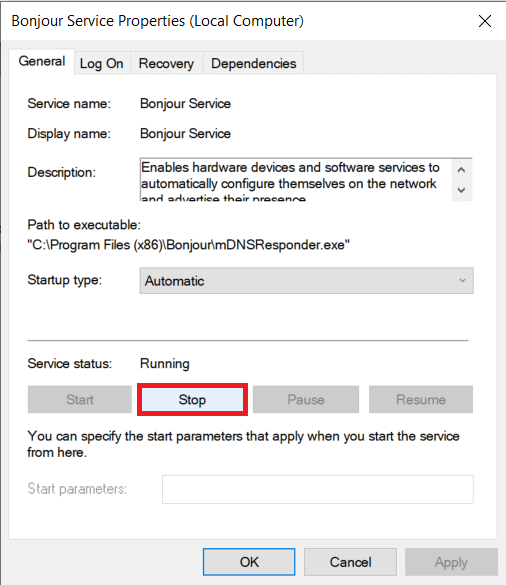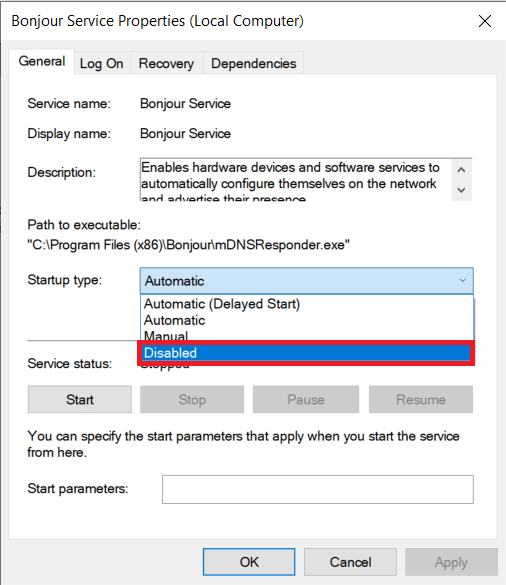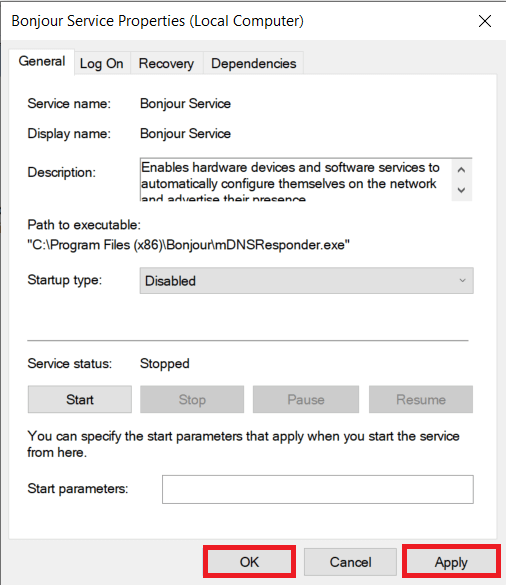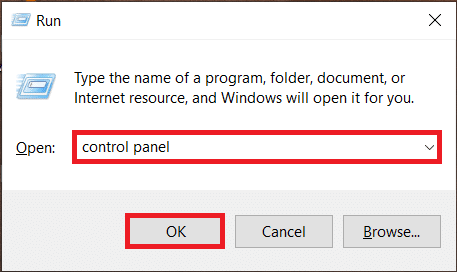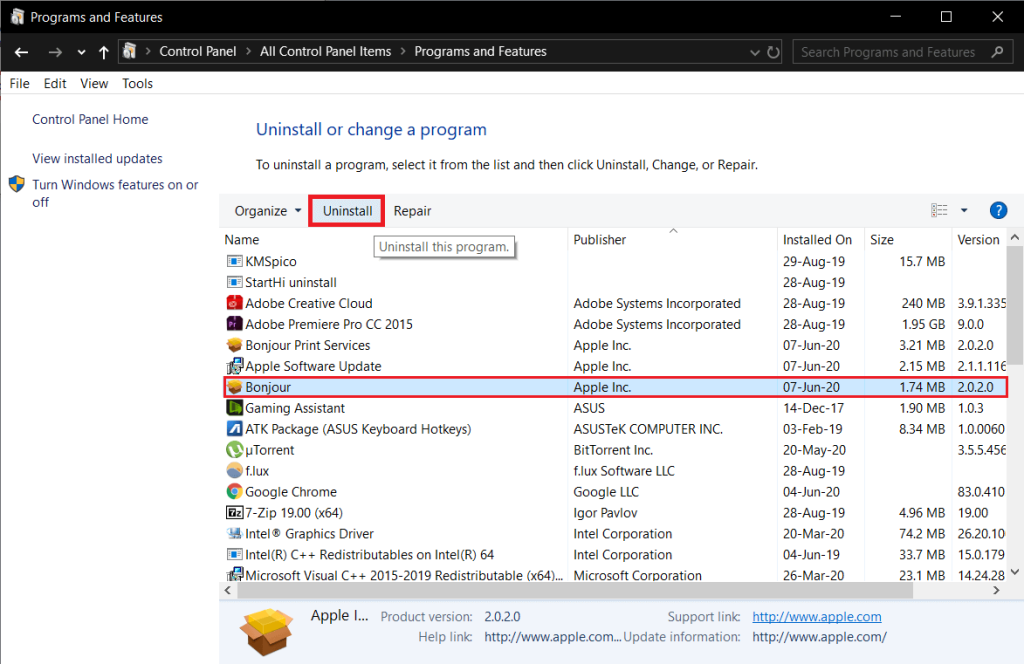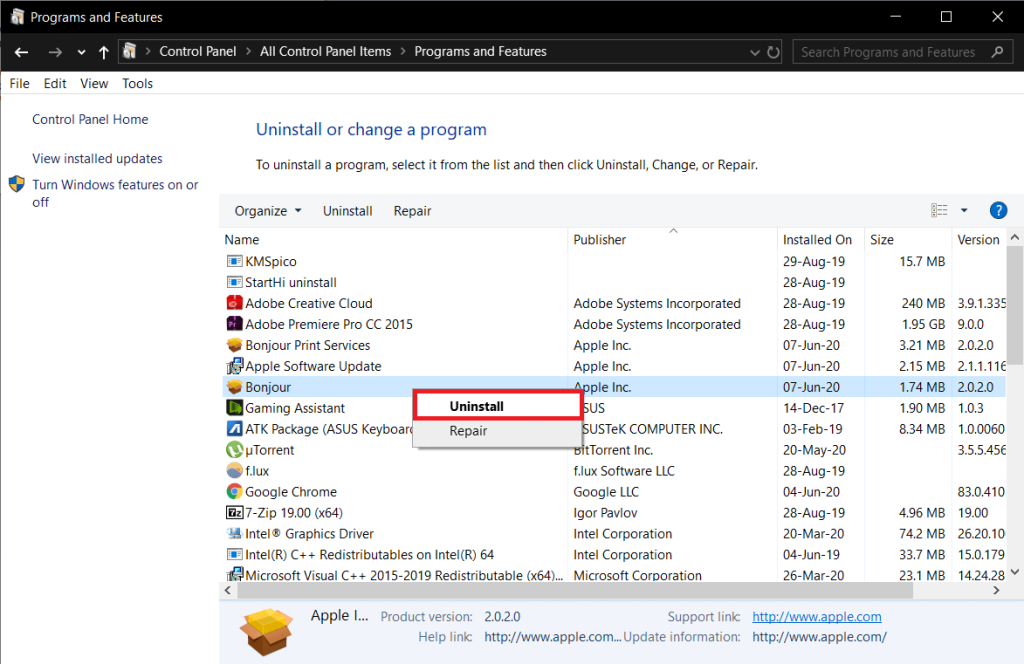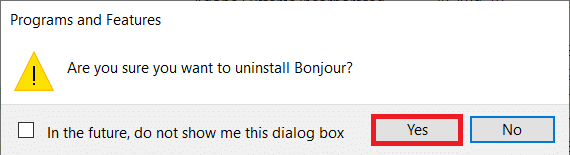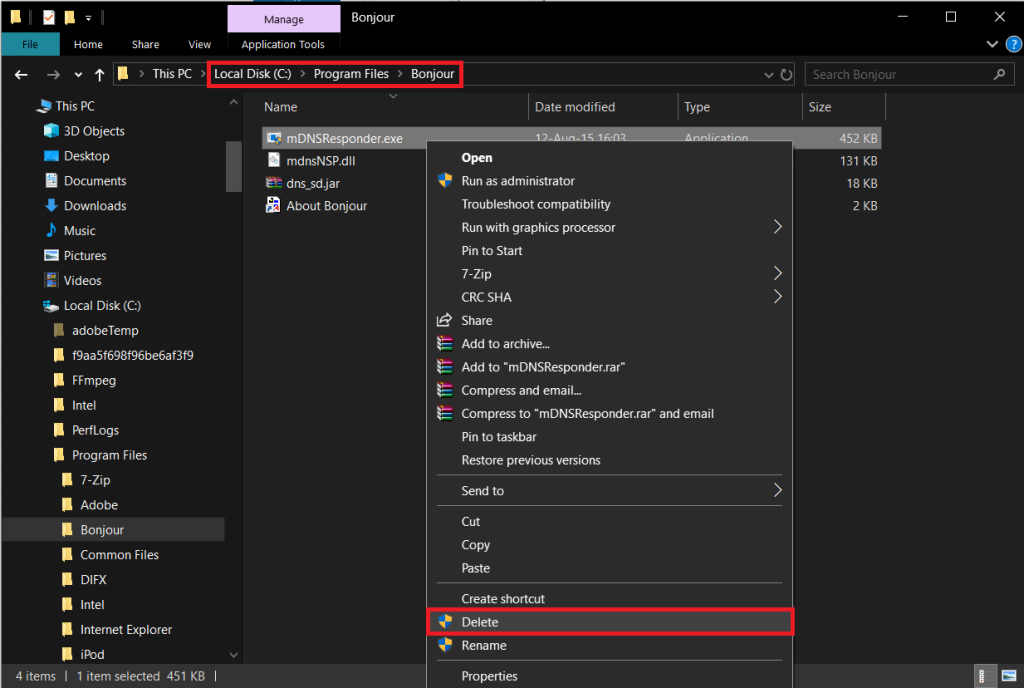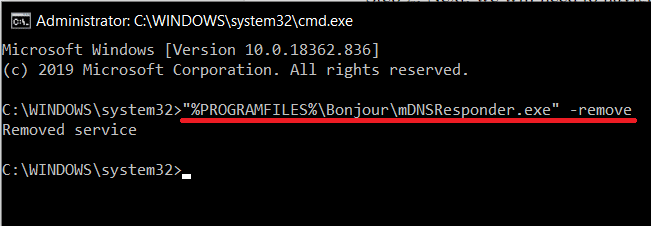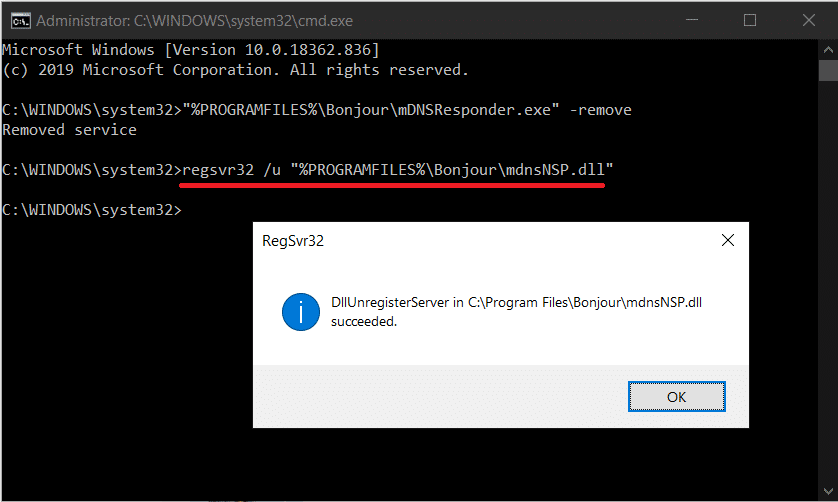Einige von Ihnen haben möglicherweise einen Prozess bemerkt, der als Bonjour-Dienst aufgeführt ist, während sie den Task-Manager durchgehen, um diesen lästigen kleinen Prozess zu finden, der Ihre Ressourcen in Anspruch nimmt. Noch weniger wissen jedoch, was der Dienst wirklich ist und welche Rolle er im PC-Alltag spielt.
Zunächst einmal ist der Bonjour-Service kein Virus. Es ist eine von Apple entwickelte Software und ist seit 2002 Teil der Betriebssysteme iOS und macOS. Die Anwendung ist tief in das Apple-Ökosystem integriert und trägt dazu bei, das Gesamterlebnis nahtloser zu gestalten. Andererseits findet die Software ihren Weg auf einen Windows-Computer, wenn der Benutzer eine Apple-bezogene Software wie iTunes oder Safari-Webbrowser installiert.
In diesem Artikel werden wir ausführlich über den Bonjour-Dienst sprechen und ob Sie ihn benötigen oder ob er von Ihrem Windows-Computer gelöscht werden kann. Wenn Sie sich für Letzteres entscheiden, haben wir eine Schritt-für-Schritt-Anleitung, wie Sie den Bonjour-Dienst deaktivieren oder vollständig entfernen können.
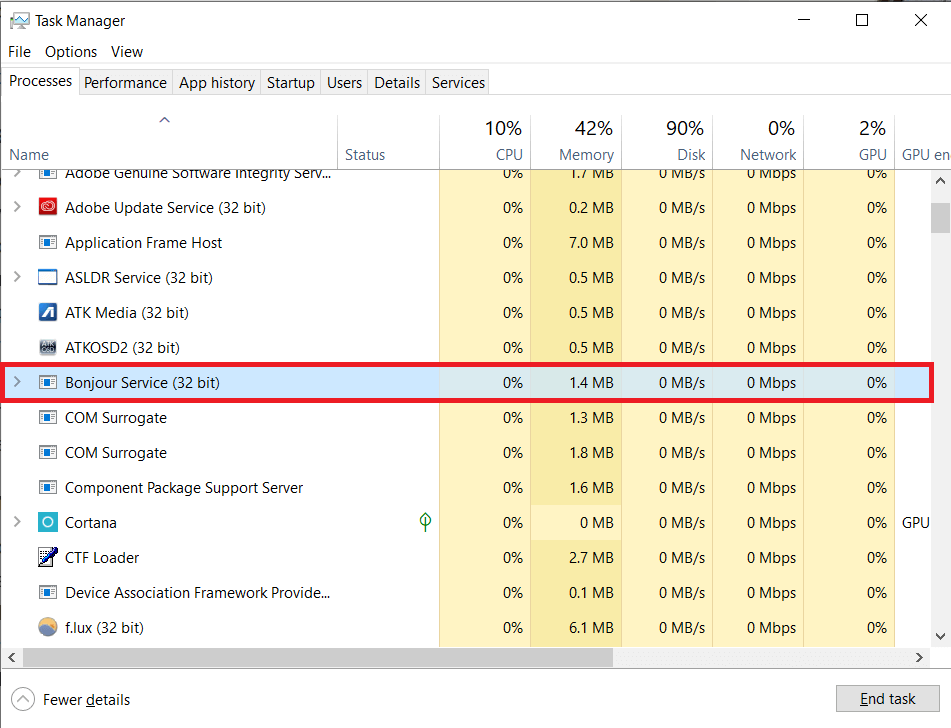
Inhalt
Was ist der Bonjour-Dienst unter Windows 10?
Ursprünglich als Apple Rendezvous bezeichnet, hilft der Bonjour-Dienst dabei, gemeinsam genutzte Geräte und Dienste in einem lokalen Netzwerk zu erkennen und zu verbinden. Im Gegensatz zu normalen Anwendungen arbeitet Bonjour im Hintergrund, während andere Apple-Anwendungen und -Programme es verwenden, um automatisch über ein lokales Datennetzwerk zu kommunizieren. Daher kann der Benutzer ein Netzwerk ohne Konfiguration einrichten, auch bekannt als Zero-Configuration-Networking (zeroconf).
Möglich wird dies durch den Einsatz moderner Technologien wie Hostnamen-Auflösung, Adresszuweisung und Service Discovery. Während die Verwendung von Multicast Domain Name System (mDNS) sicherstellt, dass der Bonjour-Dienst Ihre Internetgeschwindigkeit nicht durch das Zwischenspeichern von Supportinformationen beeinträchtigt.
Heutzutage wird der Dienst am häufigsten für den Dateiaustausch und die Suche nach Druckern verwendet. Einige der Anwendungen von Bonjour umfassen:
- Finden Sie freigegebene Musik und Fotos in iTunes bzw. iPhoto.
- Um lokale Server und Konfigurationsseiten für Geräte in Safari zu finden.
- Zum Verwalten von Lizenzen in Software wie SolidWorks und PhotoView 360.
- In SubEthaEdit, um Mitarbeiter für ein bestimmtes Dokument zu finden.
- Um mit mehreren Clients in Anwendungen wie iChat, Adobe Systems Creative Suite 3 usw. zu kommunizieren.
Auf Windows-Computern hat der Bonjour-Dienst keine direkte Funktion und kann entfernt werden.
Wenn Sie jedoch eine Apple-Software ( iTunes oder Safari ) auf Ihrem Windows-PC verwenden, ist Bonjour ein unverzichtbarer Dienst, und das Entfernen kann dazu führen, dass diese Anwendungen nicht mehr funktionieren. Nicht nur Apple-Software, auch bestimmte Anwendungen von Drittanbietern wie die Adobe Creative Suite und Solidworks von Dassault Systemes benötigen den Bonjour-Dienst, um ordnungsgemäß zu funktionieren. Bevor Sie also fortfahren und Bonjour entfernen, stellen Sie sicher, dass es von keiner Anwendung auf Ihrem Computer benötigt wird.
Wie deaktiviere ich den Bonjour-Dienst?
Nun gibt es zwei Möglichkeiten, wie Sie den Bonjour-Dienst entfernen können. Zum einen können Sie den Dienst vorübergehend deaktivieren oder zum anderen vollständig deinstallieren. Die Deinstallation des Dienstes ist ein permanenter Umzug und wenn Sie später feststellen, dass Sie ihn tatsächlich benötigen, müssen Sie Bonjour neu installieren, während Sie ihn im anderen Fall einfach wieder aktivieren können.
Um einen Dienst auf Ihrem Computer zu deaktivieren, müssen Sie die Windows-Dienste-Anwendung öffnen. Ändern Sie dort einfach den Starttyp für den unerwünschten Dienst auf Deaktiviert.
1. Um Dienste zu öffnen, starten Sie das Befehlsfeld Ausführen, indem Sie die Windows-Taste + R drücken , geben Sie services.msc in das Textfeld ein und klicken Sie auf OK .

Sie können auch auf Dienste zugreifen, indem Sie direkt in der Windows-Startsuchleiste danach suchen ( Windows-Taste + S ).
2. Suchen Sie im Fenster Dienste den Bonjour-Dienst und klicken Sie mit der rechten Maustaste darauf, um das Optionen-/Kontextmenü zu öffnen. Klicken Sie im Kontextmenü auf Eigenschaften . Alternativ doppelklicken Sie auf einen Dienst, um auf seine Eigenschaften zuzugreifen.
3. Um das Auffinden des Bonjour-Dienstes zu erleichtern, klicken Sie oben im Fenster auf Name , um alle Dienste alphabetisch zu sortieren.
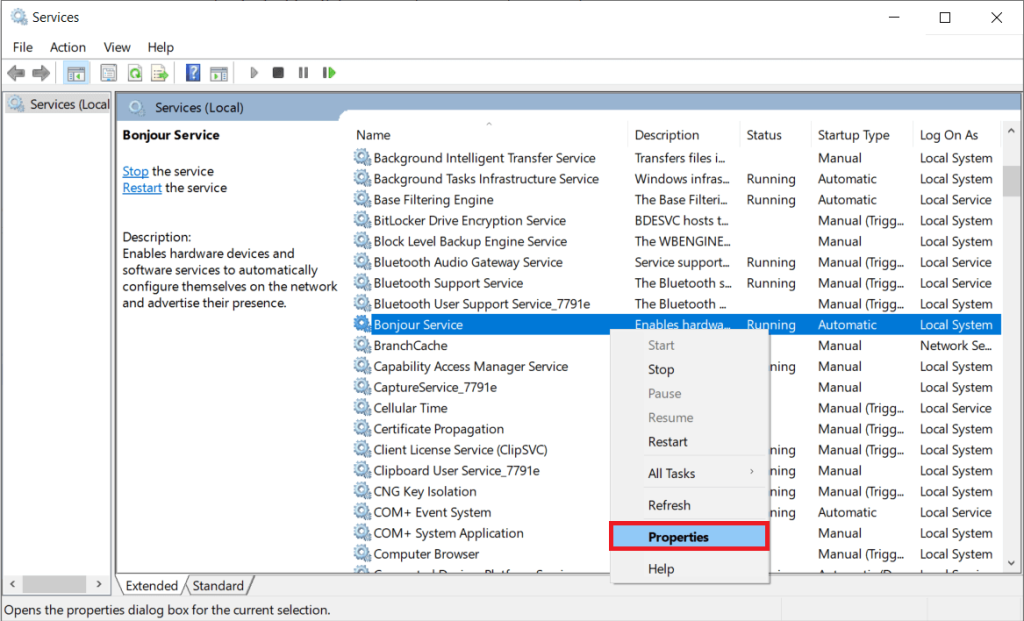
4. Zuerst beenden wir den Bonjour-Dienst, indem wir auf die Schaltfläche Stopp unter dem Dienststatus-Label klicken . Der Dienststatus nach der Aktion sollte Stopped lauten.
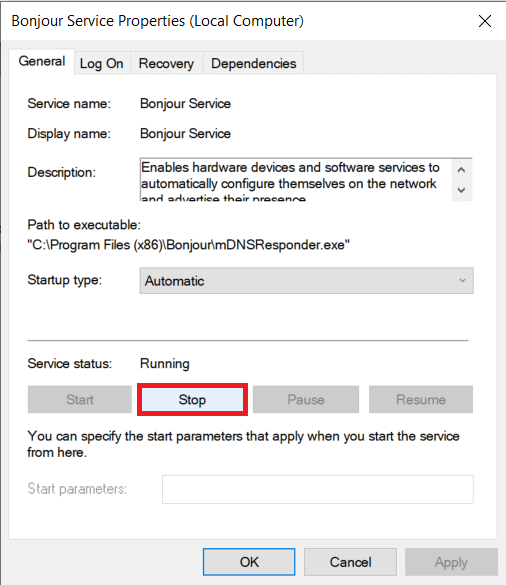
5. Erweitern Sie auf der Registerkarte Allgemeine Eigenschaften das Dropdown-Menü neben dem Starttyp, indem Sie darauf klicken. Wählen Sie aus der Liste der Starttypen die Option Deaktiviert aus .
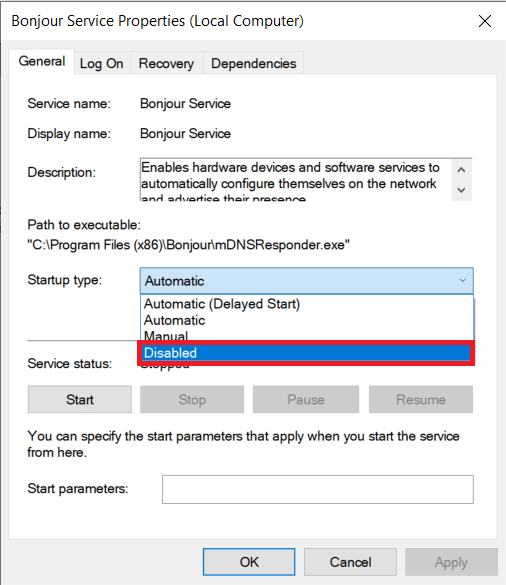
6. Klicken Sie unten rechts im Fenster auf die Schaltfläche Übernehmen , um die Änderungen zu speichern und den Dienst zu deaktivieren. Klicken Sie anschließend auf OK, um den Vorgang zu beenden.
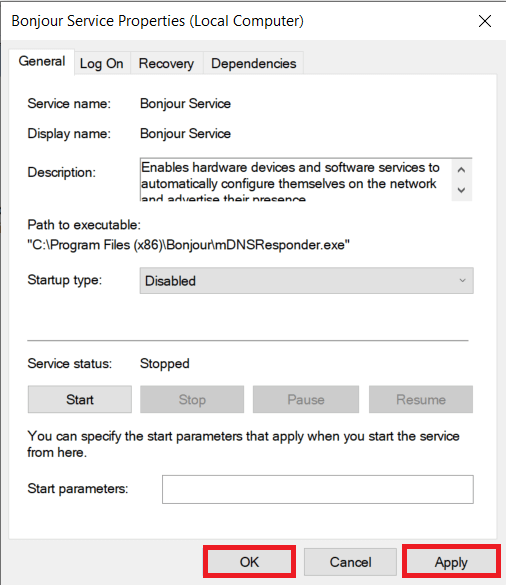
Wie deinstalliere ich Bonjour?
Die Deinstallation von Bonjour ist so einfach wie das Entfernen jeder anderen Anwendung von Ihrem PC. Alles, was Sie tun müssen, ist zum Fenster Programme & Funktionen der Systemsteuerung zu gehen und Bonjour von dort aus zu deinstallieren. Im Folgenden finden Sie jedoch eine Schritt-für-Schritt-Anleitung zum Entfernen von Bonjour.
1. Öffnen Sie das Befehlsfeld Ausführen , geben Sie Control oder Control Panel ein und drücken Sie die Eingabetaste , um die Control Panel-Anwendung zu starten.
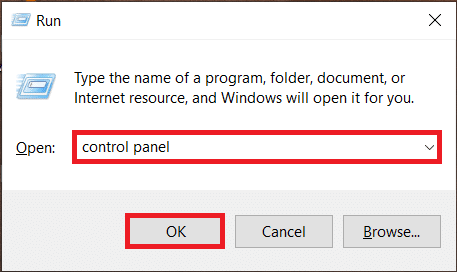
2. Klicken Sie in der Systemsteuerung auf Programme & Funktionen . Um die Suche nach Programmen und Funktionen zu erleichtern, ändern Sie die Symbolgröße auf klein oder groß.

3. Suchen Sie Bonjour und klicken Sie darauf, um es auszuwählen.
4. Klicken Sie abschließend oben auf die Schaltfläche Deinstallieren, um die Bonjour-Anwendung zu deinstallieren.
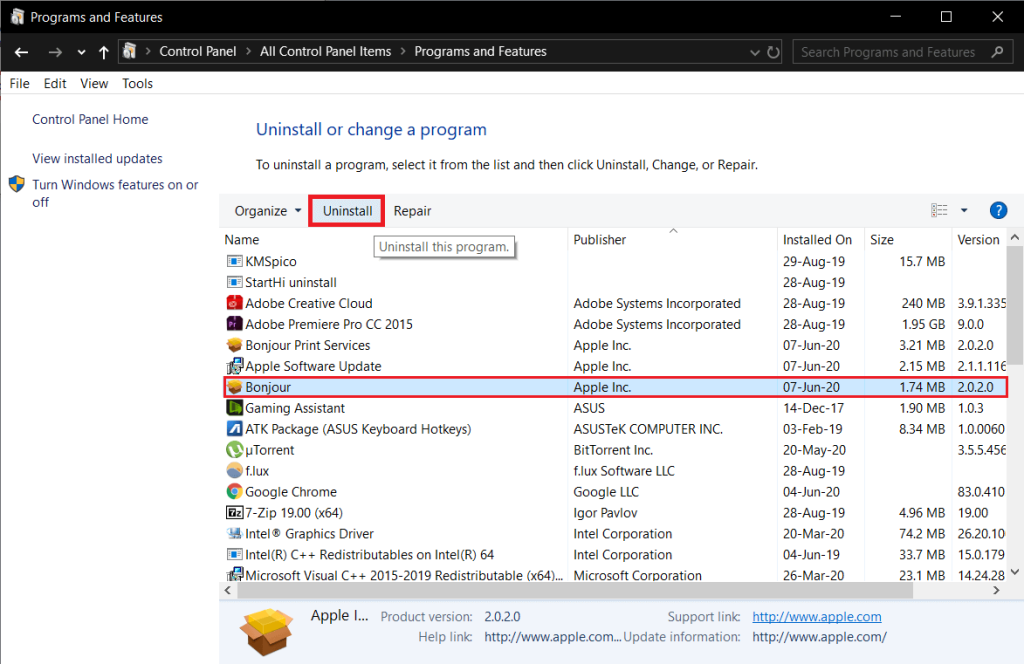
5. Alternativ können Sie auch mit der rechten Maustaste auf Bonjour klicken und dann Deinstallieren wählen .
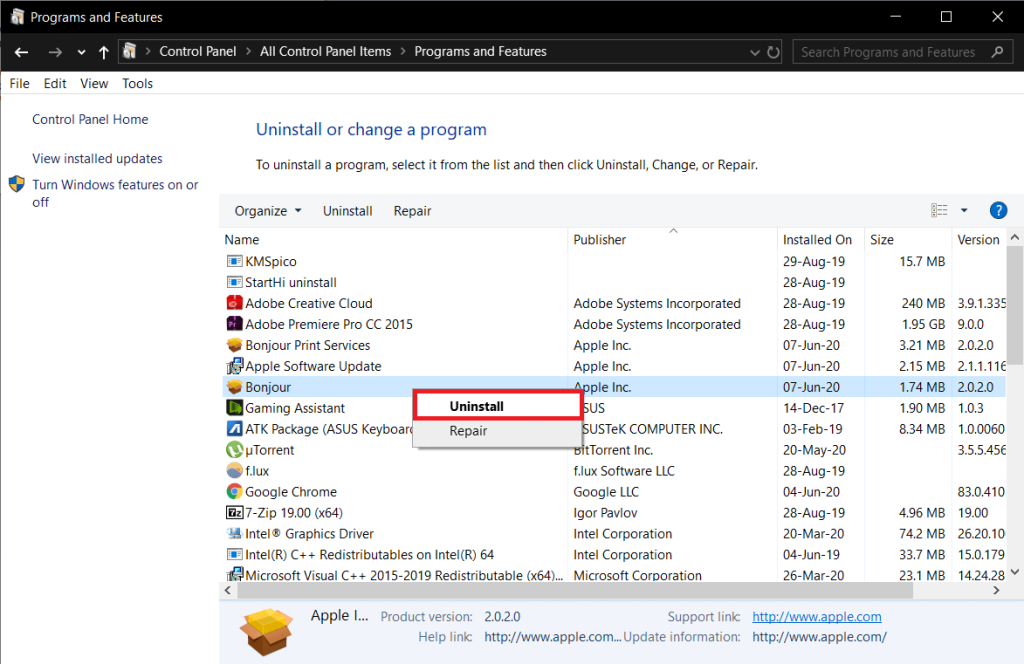
6. Klicken Sie im folgenden Popup-Fenster zur Bestätigung auf Ja und befolgen Sie die Anweisungen auf dem Bildschirm, um den Deinstallationsvorgang abzuschließen.
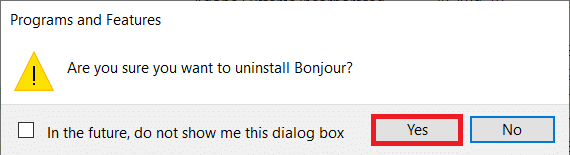
Da Bonjour in mehrere Apple-Anwendungen integriert ist, können einige Teile davon auch nach der Deinstallation der Anwendung selbst auf Ihrem Computer verbleiben. Um Bonjour vollständig loszuwerden, müssen Sie die mit dem Dienst verbundenen .exe- und .dll-Dateien löschen.
1. Starten Sie zunächst den Windows- Datei-Explorer mit der Tastenkombination Windows-Taste + E.
2. Navigieren Sie zum folgenden Ort.
C:\Programme\Bonjour
(Bei bestimmten Systemen, z. B. denen mit Windows Vista oder Windows 7 x64, befindet sich der Bonjour-Dienstordner möglicherweise im Ordner Programme (x86).)
3. Suchen Sie die Datei „ mDNSResponder.exe “ im Bonjour-Anwendungsordner und klicken Sie mit der rechten Maustaste darauf. Wählen Sie im folgenden Optionsmenü Löschen aus .
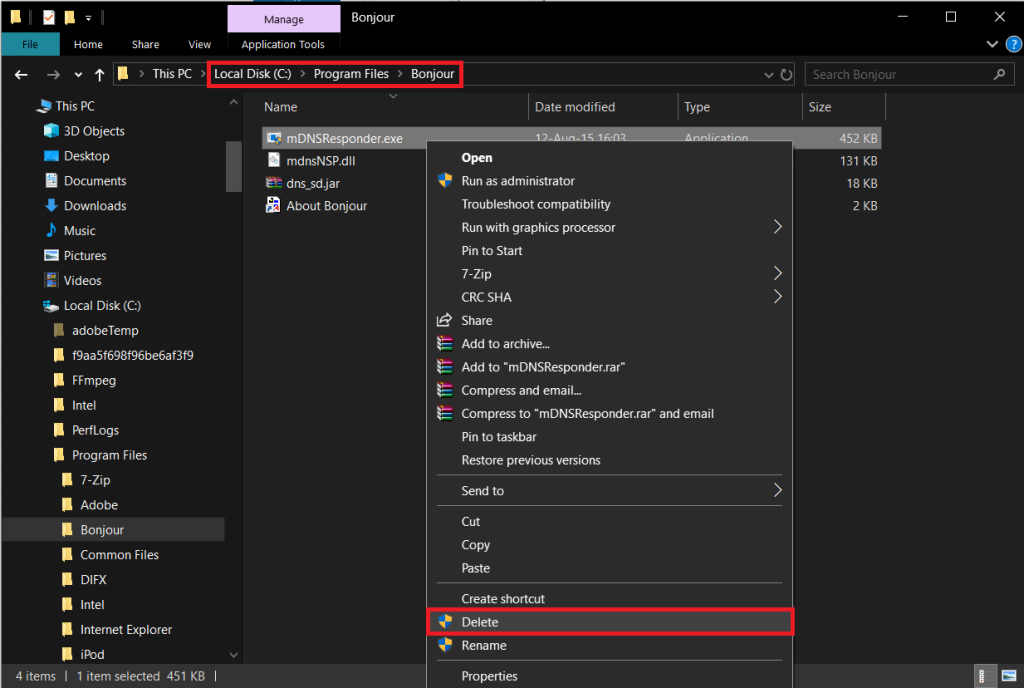
4. Suchen Sie nach der Datei „ mdnsNSP.dll “ und löschen Sie sie ebenfalls.
Wenn eine Popup-Meldung mit der Meldung „Diese Aktion kann nicht abgeschlossen werden, da die Datei im Bonjour-Dienst geöffnet ist“ angezeigt wird, starten Sie einfach Ihren Computer neu und versuchen Sie erneut, die Dateien zu löschen.
Sie können die Bonjour-Dienstdateien auch mithilfe eines Eingabeaufforderungsfensters mit erhöhten Rechten entfernen, wenn die Popup-Meldung auch nach einem Neustart des Computers weiterhin vorherrscht.
1. Ein normales Eingabeaufforderungsfenster mit erhöhten Rechten kann Bonjour nicht vollständig von Ihrem PC entfernen. Stattdessen müssen Sie die Eingabeaufforderung als Administrator starten .
2. Unabhängig vom Zugriffsmodus wird ein Popup-Fenster der Benutzerkontensteuerung angezeigt, in dem Sie aufgefordert werden, der Eingabeaufforderung zu erlauben, Änderungen an Ihrem Gerät vorzunehmen. Klicken Sie einfach auf Ja, um die erforderliche Berechtigung zu erteilen.
3. Als nächstes müssen wir in der Eingabeaufforderung zum Bonjour-Ordnerziel navigieren. Öffnen Sie Ihren Datei-Explorer (Windows-Taste + E), suchen Sie den Bonjour-Anwendungsordner und notieren Sie die Adresse.
4. Geben Sie in der Eingabeaufforderung die Adresse (\Programme\Bonjour) ein und drücken Sie die Eingabetaste .
5. Geben Sie mDNSResponder.exe –remove ein und drücken Sie die Eingabetaste, um den Befehl auszuführen.
6. Nach dem Entfernen sollte die Bestätigungsmeldung Removed Service (Dienst entfernt) angezeigt werden .
7. Alternativ können Sie die einzelnen Schritte 2 & 3 überspringen und direkt den untenstehenden Befehl eingeben
„%PROGRAMFILES%\Bonjour\mDNSResponder.exe“ -entfernen
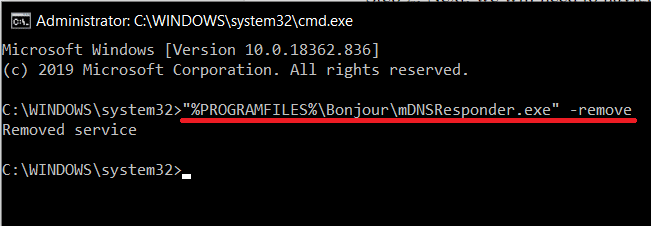
8. Schließlich deregistrieren Sie die Datei mdnsNSP.dll mit dem folgenden Befehl:
regsvr32 /u „%PROGRAMFILES%\Bonjour\mdnsNSP.dll“
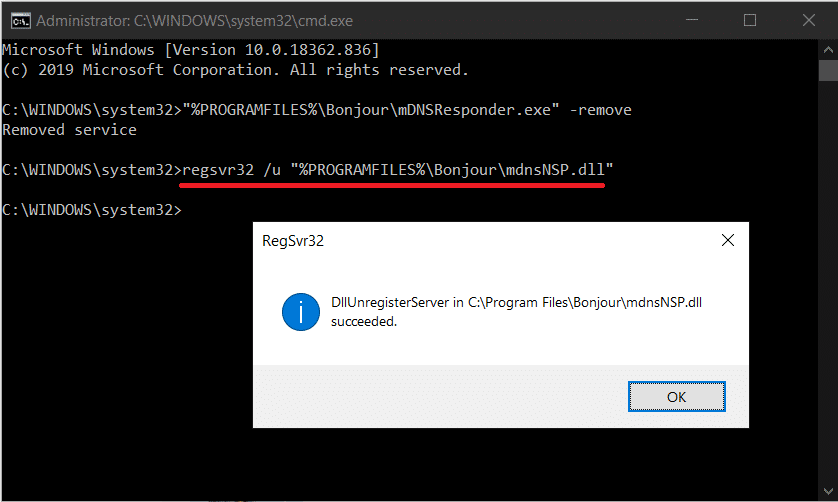
Starten Sie nun Ihren Computer neu und löschen Sie dann den Bonjour-Ordner.
Empfohlen:
Wir hoffen, dieser Artikel hat Ihnen einen klaren Einblick in den Bonjour-Dienst gegeben und Ihnen geholfen, den Dienst auf Ihrem Computer zu deinstallieren oder zu deaktivieren.